Programul Windows Insider: tot ce trebuie să știți
Publicat: 2022-06-30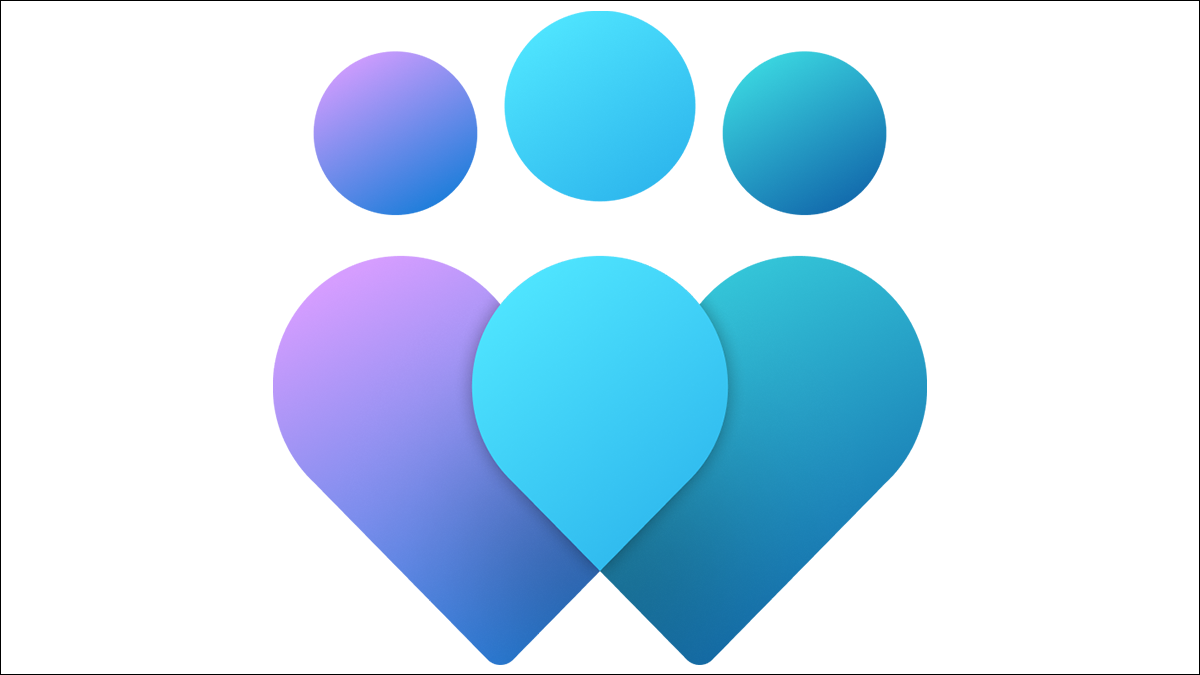
Programul Windows Insider vă permite să aruncați o privire la ceea ce lucrează Microsoft și la noile funcții care vor fi introduse în Windows — atât Windows 11, cât și Windows 10. Cu toate acestea, nu este pentru toată lumea și cu siguranță nu ar trebui să instalați un Insider. Previzualizare pe computerul dvs. de lucru.
Ce este programul Windows Insider?
Programul Windows Insider permite publicului larg să acceseze modificările și noile funcții pe care Microsoft este în curs de dezvoltare. Programul aduce beneficii multor oameni: Microsoft primește un număr mare de testeri pentru a ajuta la identificarea și eliminarea erorilor și pentru a vedea dacă oamenilor le plac schimbările, dezvoltatorii pot verifica modificările înainte de a apărea în versiunea live a Windows, astfel încât să poată planifica actualizări pentru programele lor, iar cei care adoptă timpuriu entuziaști se bucură de luptă cu sughițurile pre-lansare toată ziua.
Programul Windows Insider chiar nu este pentru toată lumea. Versiunile de previzualizare ale Windows sunt de obicei mult mai greșite decât versiunile lansate oficial. Numai asta le face să nu fie potrivite pentru utilizarea de zi cu zi, dar faptul că funcțiile și schimbările vor veni și dispar adesea înrăutățește lucrurile.
Nu toate versiunile de previzualizare ale Windows sunt totuși la fel. Există trei „Canale” distincte disponibile pentru Windows Insiders.
Care sunt diferitele canale?
Programul Windows Insider este împărțit în trei canale, canalul pentru dezvoltatori, canalul beta și canalul de previzualizare a lansării. Microsoft folosește termenul „zbor” pentru a descrie alăturarea și utilizarea versiunilor Insider ale Windows. Iată o scurtă idee despre cum ar putea fi zborul pe fiecare canal:
Canalul pentru dezvoltatori
Canalul pentru dezvoltatori este „Bleeding Edge”. Este cel mai frecvent actualizat canal Insider și, ca urmare, tinde să fie cel mai instabil. Noile funcții apar destul de regulat și dispar la fel de frecvent, în timp ce Microsoft testează coduri și funcții noi la scară mai largă. Va trebui să te simți confortabil să lucrezi în jurul erorilor și ar trebui să alegi canalul Dev doar dacă ești înclinat din punct de vedere tehnic, altfel probabil că te afli într-o perioadă mizerabilă.
Nu ar trebui să-l alegeți ca driver zilnic decât dacă trebuie să lucrați cu cele mai recente actualizări.
Canalul Beta
Canalul Beta tinde să fie mai stabil decât Canalul pentru dezvoltatori. Actualizările canalului Beta sunt mai fiabile și probabil că nu veți petrece atât de mult timp lucrând la problemele cu sistemul de operare sau cu software-ul pe care îl instalați.
Microsoft spune că canalul Beta este conceput special pentru a-i ajuta să colecteze feedback-ul utilizatorilor cu privire la actualizări și funcții noi, astfel încât toate problemele din cod să poată fi rezolvate înainte de a fi difuzate.
Canalul de previzualizare a lansării
Canalul Release Preview este cel mai stabil canal al Programului Insider. Funcțiile din canalul Release Preview au trecut toate prin teste destul de amănunțite și sunt programate să fie introduse în versiunea live a Windows. Probabil că ați putea folosi versiunile de pe acest canal pentru sistemul dvs. de operare de zi cu zi fără prea multe dificultăți, dar nu există nicio modalitate de a ști cu siguranță dacă software-ul terț existent va fi pe deplin compatibil.
Cum să vă înscrieți la programul Windows Insider
Avertisment: Odată ce v-ați înscris la programul Windows Insider, singura modalitate fiabilă de a reveni la versiunea live a Windows este să reinstalați Windows. Ar trebui să vă pregătiți pentru asta în avans. Ar putea fi prudent să creați o imagine de sistem la care să recurgeți dacă nu vă place să utilizați Previzualizările Insider. Dacă puteți, ar trebui să rulați Previzualizările Insider într-o mașină virtuală.
Microsoft a făcut înregistrarea la programul Windows Inside destul de simplă. Mergeți la pagina Microsoft Insider Preview, derulați în jos, apoi faceți clic pe „Înregistrați”.

Notă: trebuie să vă conectați la site-ul web Microsoft cu același cont pe care l-ați atașat computerului Windows.
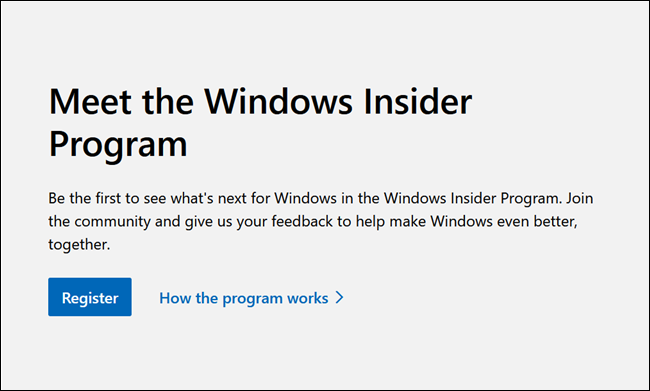
Luați notă de avertismentele de pe pagina următoare - există o posibilitate reală să pierdeți date de pe computerul dvs. în prezent. După ce ați făcut asta, bifați caseta și acceptați termenii și condițiile.
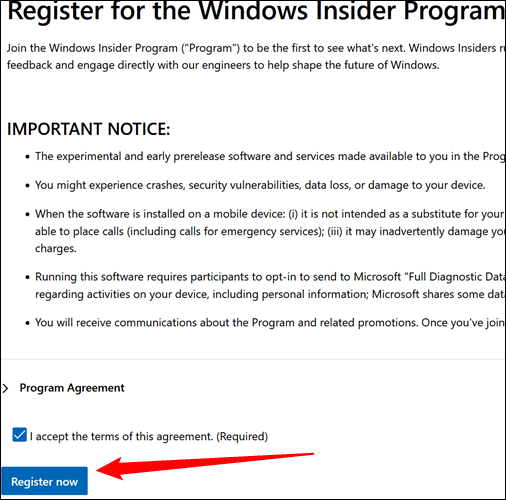
Apoi, trebuie să accesați fereastra Windows Insider Preview din aplicația Setări fie pe Windows 10, fie pe Windows 11.
Faceți clic pe butonul Start, tastați „Windows Insider Program” în bara de căutare, apoi apăsați Enter sau faceți clic pe „Open”. Alternativ, puteți deschide aplicația Setări și navigați la System > Windows Update > Windows Insider Program.
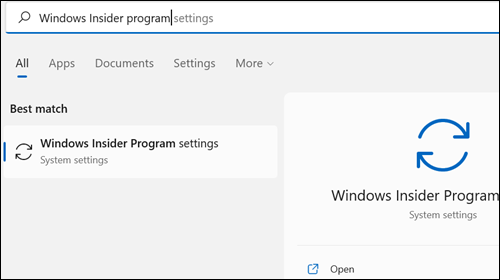
Faceți clic pe „Începeți”, apoi urmați toți pașii. Mai întâi va trebui să conectați un cont, apoi să selectați canalul pe care doriți să îl utilizați.
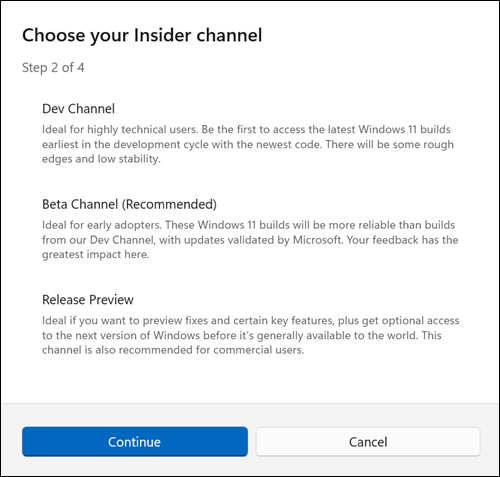
Faceți clic pe următoarele solicitări și reporniți computerul. Previzualizarea Windows pe care ați selectat-o va fi instalată.
Renunțarea după ce vă alăturați
Este mult mai ușor să vă alăturați programului Windows Insider decât să îl părăsiți. Puteți renunța oricând pe site-ul Microsoft, dar asta nu va elimina de fapt versiunea Insider de pe computer. Revenirea la o versiune stabilă de Windows este puțin mai complicată.
Dacă v-ați înscris pentru canalul Dev, singura modalitate de a reveni la o versiune stabilă a Windows este o reinstalare completă. Dacă ați creat o imagine de sistem, o puteți folosi și pentru a vă restaura computerul la o versiune stabilă de Windows.
RELATE: Ce trebuie să știți despre crearea de copii de siguranță a imaginilor de sistem
Aveți două opțiuni dacă vă aflați pe canalul Beta sau pe canalul Release Preview. Primul este să reinstalați Windows folosind o imagine nouă sau o imagine de recuperare, la fel ca dacă ați participa la canalul Dev. A doua opțiune este să vă configurați computerul pentru a dezactiva noile actualizări Insider odată ce versiunea curentă Insider Preview este disponibilă - în cele din urmă, versiunea curentă pe care o testați va deveni versiunea stabilă. Totuși, nu este ideal dacă doriți să reveniți la o versiune stabilă acum , deoarece poate dura câteva luni pentru ca o previzualizare să fie difuzată.
Dificultatea de a reveni la o versiune stabilă de Windows nu face decât să întărească un punct cheie: Programul Windows Insider nu este pentru toată lumea. Dacă vrei doar să-l încerci, folosește o mașină virtuală sau un computer de care nu-ți pasă. Instalarea versiunilor de previzualizare ale Windows pe computerul de lucru zilnic este o durere de cap care așteaptă să se întâmple.
